1、在Word文檔中選擇可編輯的文本區域。提示:這里要選中可編輯的區域,而不是選擇我們要對其加密的區域。如圖示:
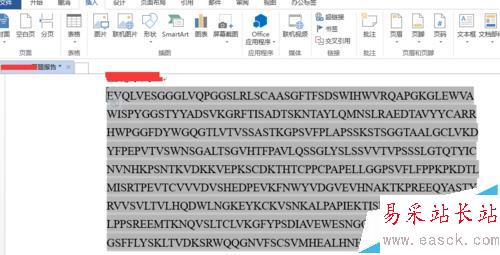
2、單擊“文件”按鈕,在彈出的下拉菜單中選擇“信息”-“保護文檔”-“限制編輯”命令。如圖示:

3、在彈出的“限制格式和編輯”窗口中,勾選“僅允許在文檔中進行此類型的編輯”復選框,在下拉列表中選擇“不允許任何更改(只讀)”,在“例外項”中勾選“每個人”復選框,然后單擊“是,啟動強制保護”按鈕。如圖示:

4、在彈出的“啟動強制保護”對話框中,設置保護密碼,然后單擊“確定”按鈕退出對話框。如圖示:

5、剛剛選中的可編輯區域文本出現了黃色的底紋,剩下的文本區域就是受保護的區域。現在我們在不可編輯文本區域,對文字做任何修改,發現文字沒有任何變化。如圖示:

相關推薦:
word提示受保護視圖該怎么編輯?
Word文檔怎么設置局部編輯限制保護?
word2016背景色怎么設置為保護眼睛的蘋果綠?
新聞熱點
疑難解答